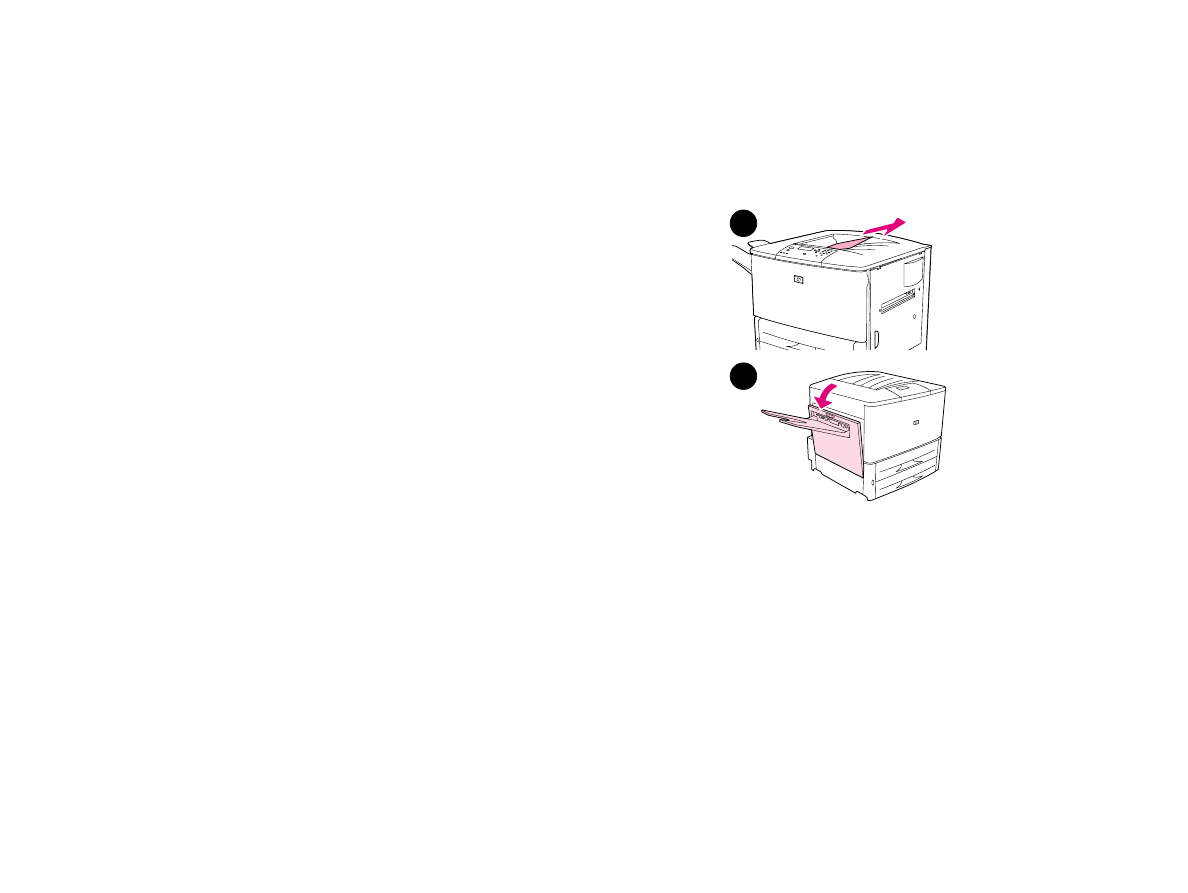
Çıkış alanlarındaki kağıt sıkışmalarının giderilmesi
Standart çıkış bölmesinde sıkışmaları temizleme
1
Sıkışma çıkış alanına uzanıyorsa, kağıdı yavaşça ve dikkatle
yazıcıdan çekerek yırtılmamasına özen gösterin.
2
Sol kapağı açın ve bu alanda kalmış olan kağıtları çıkarın.
(İsteğe bağlı bir aygıt takılı ise, sol kapağa ulaşabilmek için
önce bu aygıtı yazıcıdan ayırmalısınız.)
3
Tüm açık kapakları kapatın. İsteğe bağlı bir çıkış aygıtı varsa,
yeniden yerine takın.
2
1
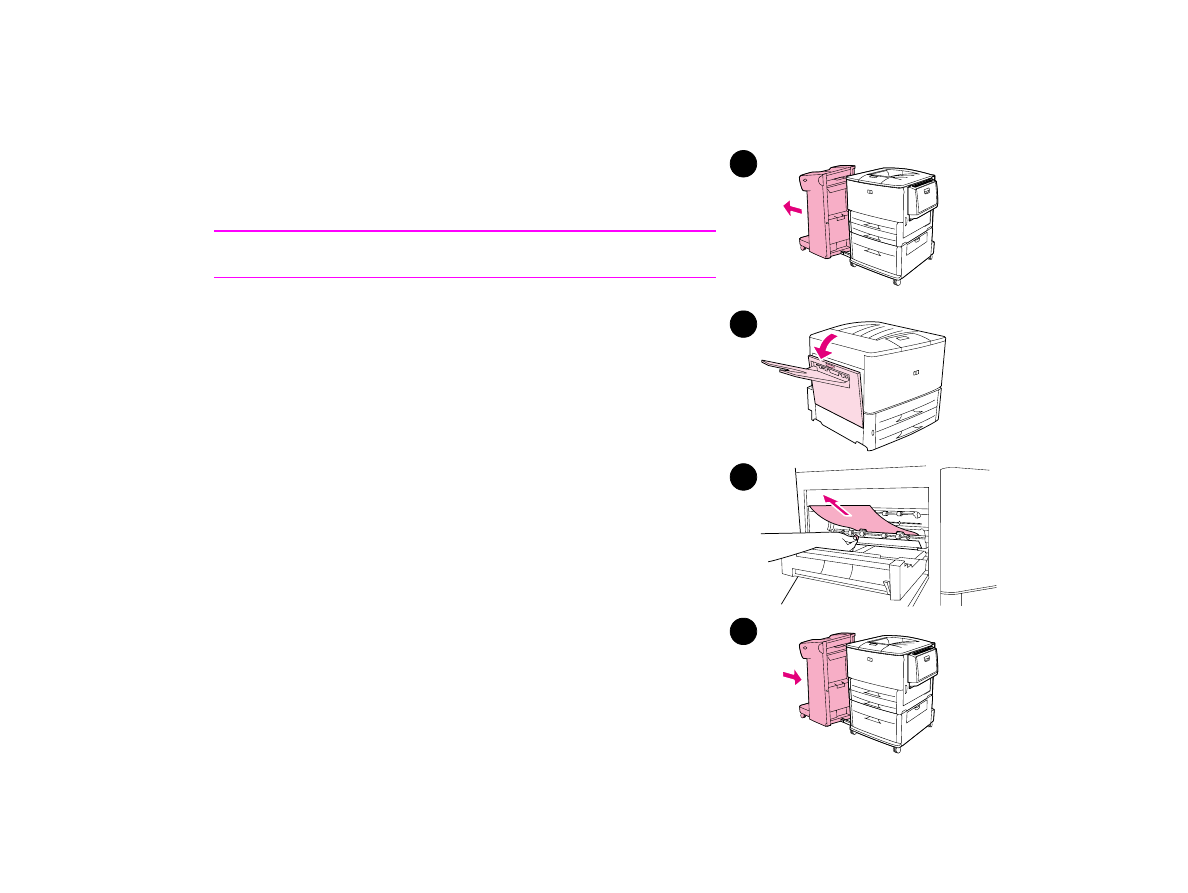
5
Sorun çözme
92
Sıkışmaları temizleme
Sol kapaktaki sıkışmaları temizleme (kaynaştırıcı alanı)
1
İsteğe bağlı bir çıkış aygıtı takılı ise, sol kapağa ulaşabilmeniz
için önce bu aygıtı yazıcıdan ayırın.
2
Sol kapağı açın.
UYARI!
Hemen yanındaki kaynaştırma alanına dokunmayın. SİCAK olabilir.
3
Bu bölgedeki sıkışmış veya yırtılmış kağıtları yazıcıdan yavaşça
çekerek çıkartın.
4
Yeşil kolu aşağı bastırarak kağıt olup olmadığında bakın.
Yırtılmış olan tüm kağıt parçalarını çıkardığınızdan emin olun.
5
Sol kapağı kapatın. İsteğe bağlı bir çıkış aygıtı varsa, yeniden
yerine takın.
2
4
1
5
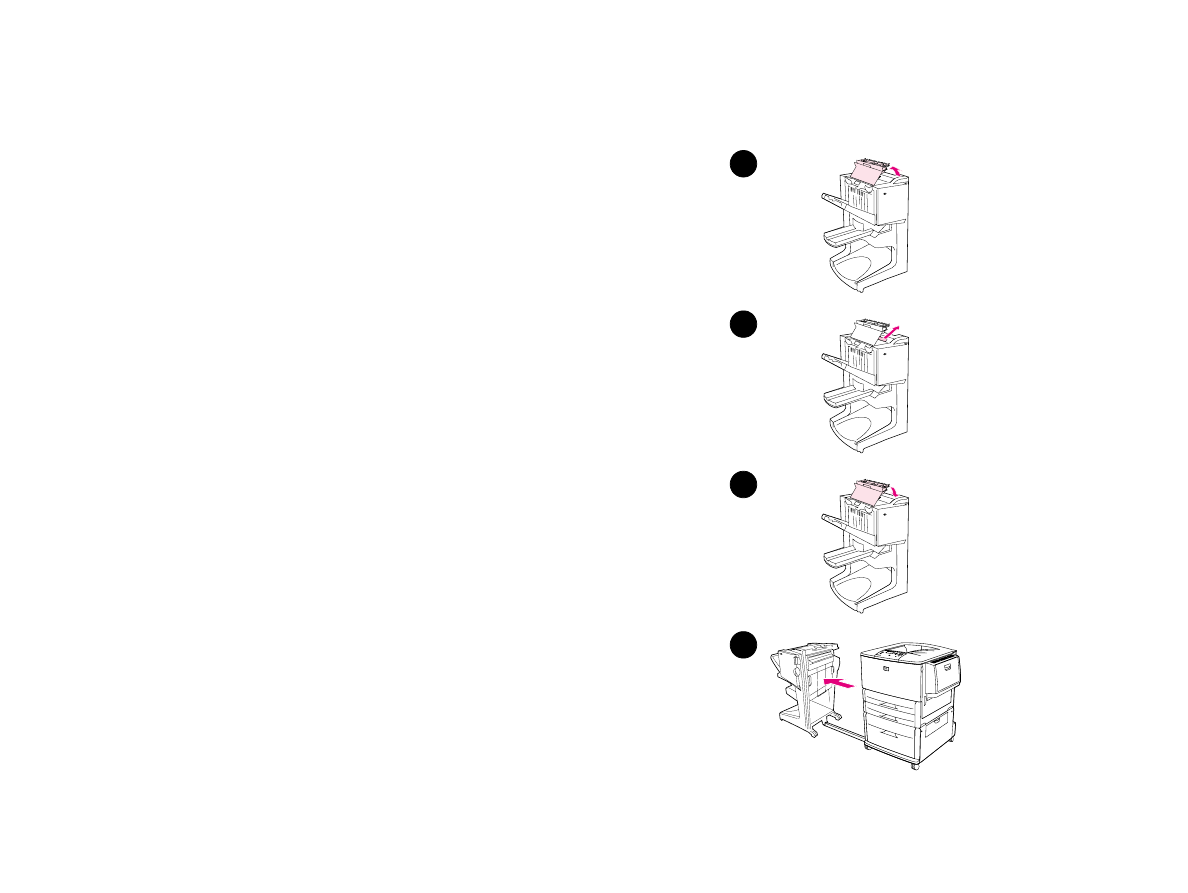
5
Sorun çözme
93
Sıkışmaları temizleme
Çok işlevli son işlemcideki sıkışmaları temizleme
1
Son işlemci kapağını açın.
2
Yırtmamaya dikkat ederek kağıdı yavaş ve dikkatlice son
işlemciden dışarı çıkartın.
3
Son işlemci kapağını kapatın.
4
Son işlemciyi yazıcıdan ayırın.
3
2
1
4
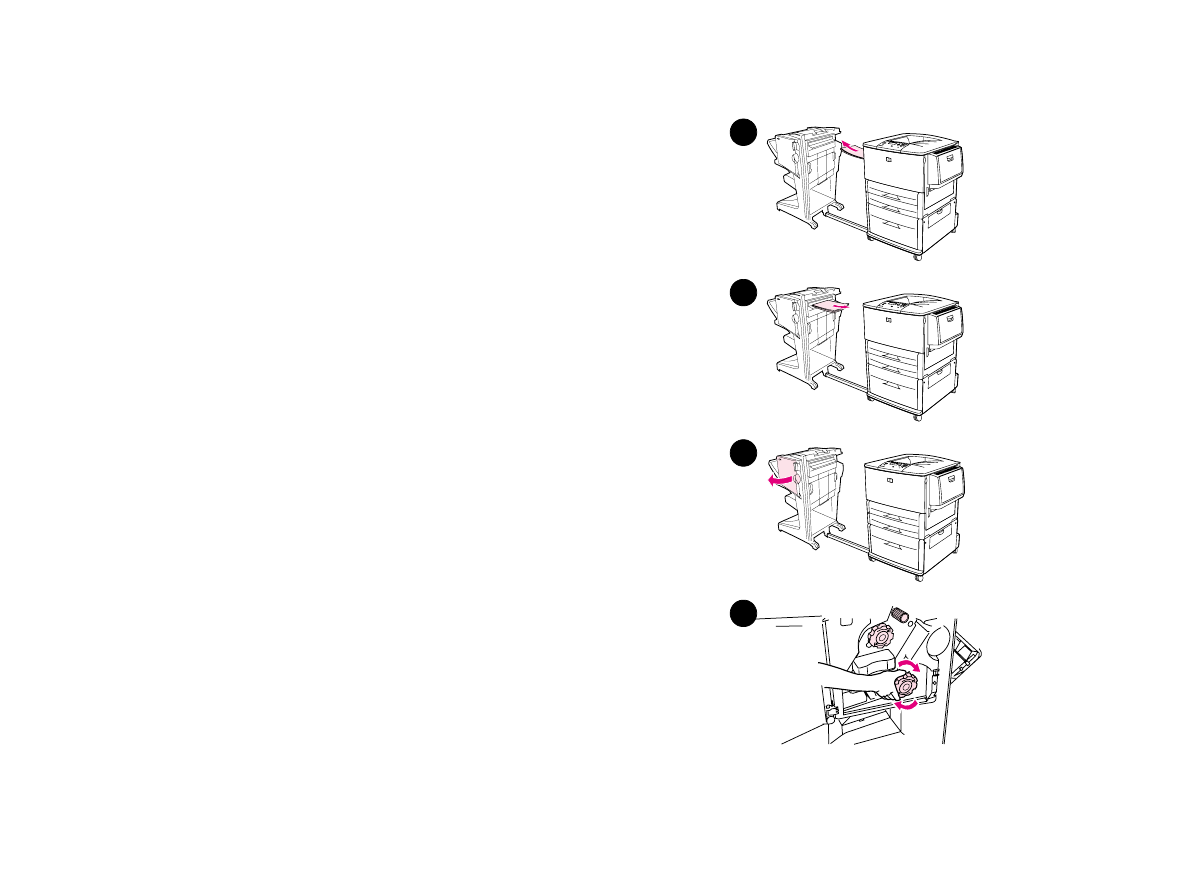
5
Sorun çözme
94
Sıkışmaları temizleme
5
Yazıcı çıkış alanında kağıt kalmışsa bunları dikkatlice çıkartın.
6
Son işlemci giriş alanında kağıt kalmışsa bunları dikkatlice
çıkartın.
7
Zımbalayıcı biriminin kapağını açın.
8
Kitapçık sıkışmasını temizlemek için, kitapçığı çıkartmak üzere
alt kısımdaki yeşil topu saat yönünde çevirin.
5
6
7
8
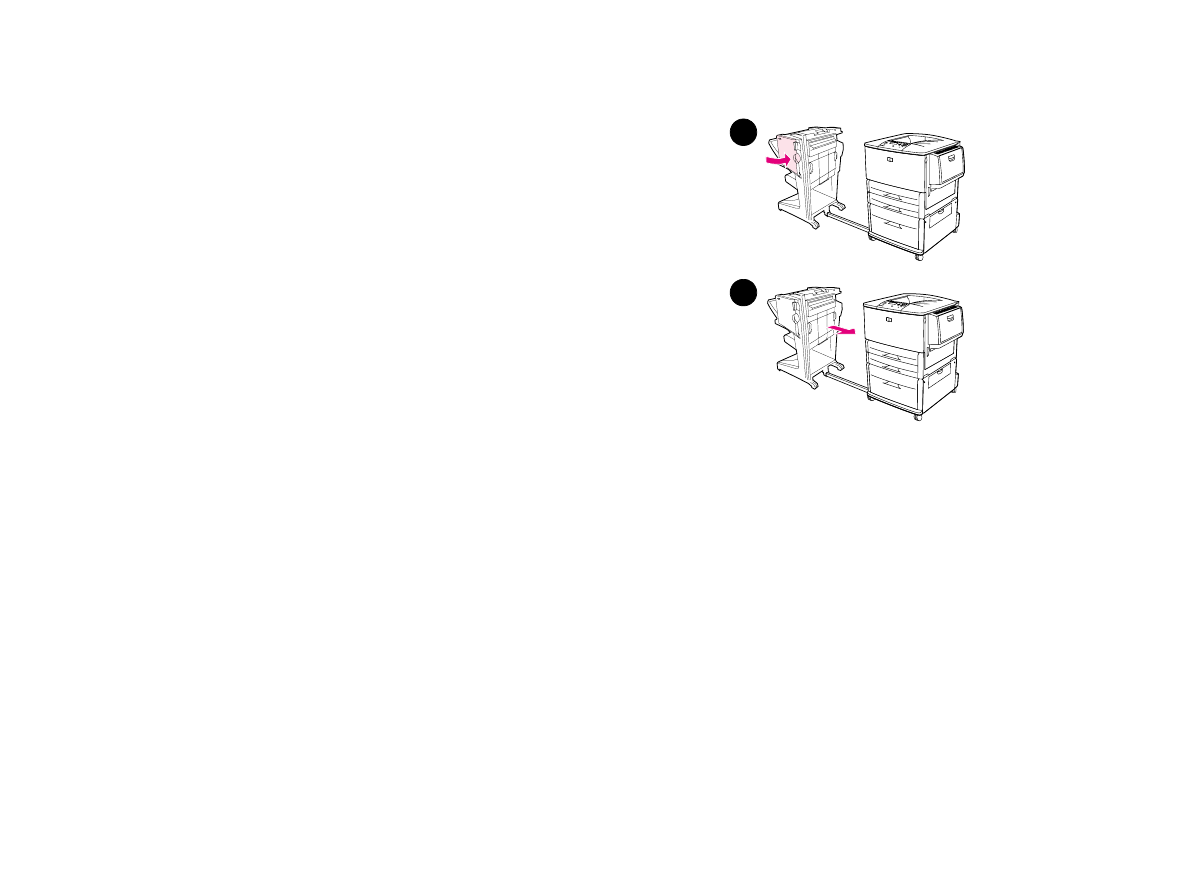
5
Sorun çözme
95
Sıkışmaları temizleme
9
Zımbalayıcı ünitesinin kapağını kapatın.
10
Son işlemciyi yeniden takın.
9
10
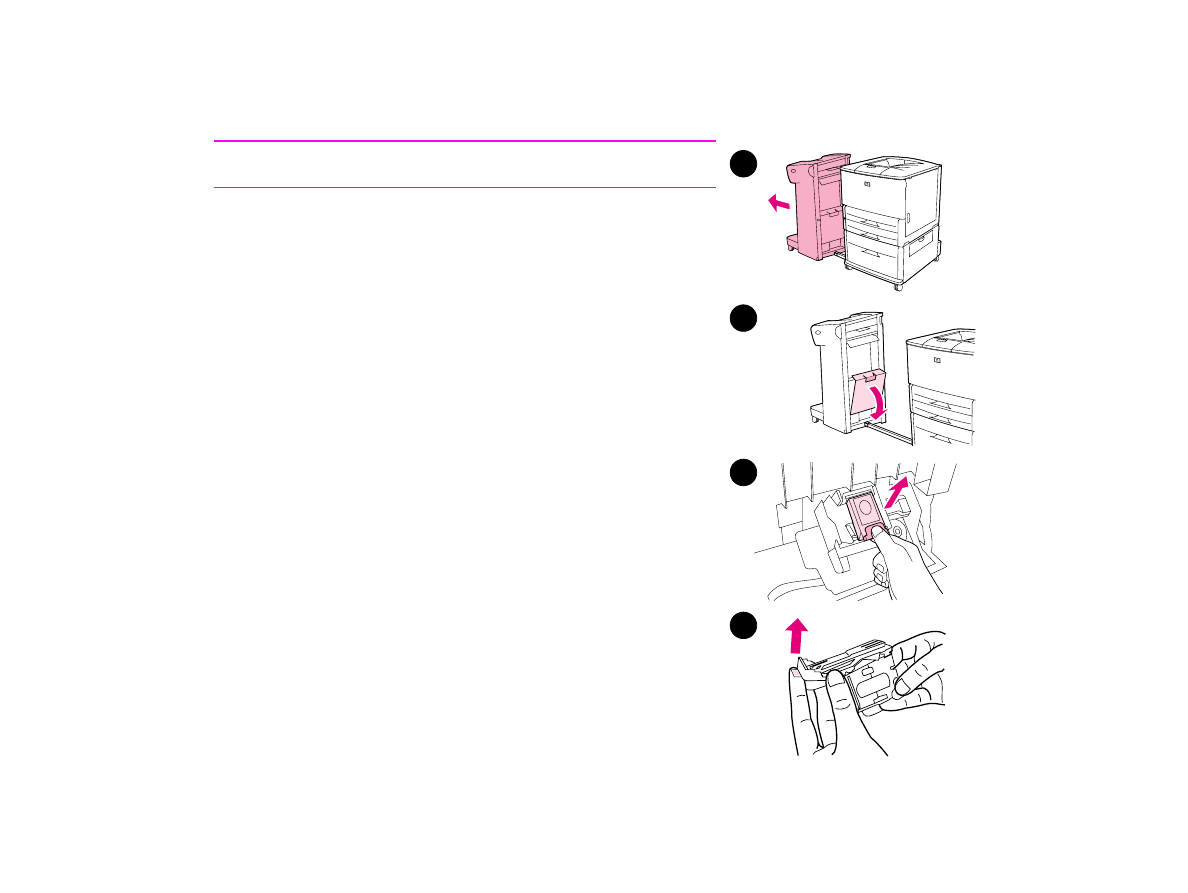
5
Sorun çözme
96
Sıkışmaları temizleme
İsteğe bağlı yığınlayıcı/zımbalayıcıdan zımba sıkışmasını temizleme
Not
Kontrol panelinde ZIMBALAYICIDA SIKIŞMA iletisi görüntülenir.
1
Zımbalayıcıyı/yığınlayıcıyı yazıcıdan ayırın.
2
Zımbalayıcı biriminin kapağını açın.
3
Zımba kartuşunda dilleri sıkıştırıp kartuşu çekin.
4
Kartuş kolunu yukarı çekin.
1
2
3
4
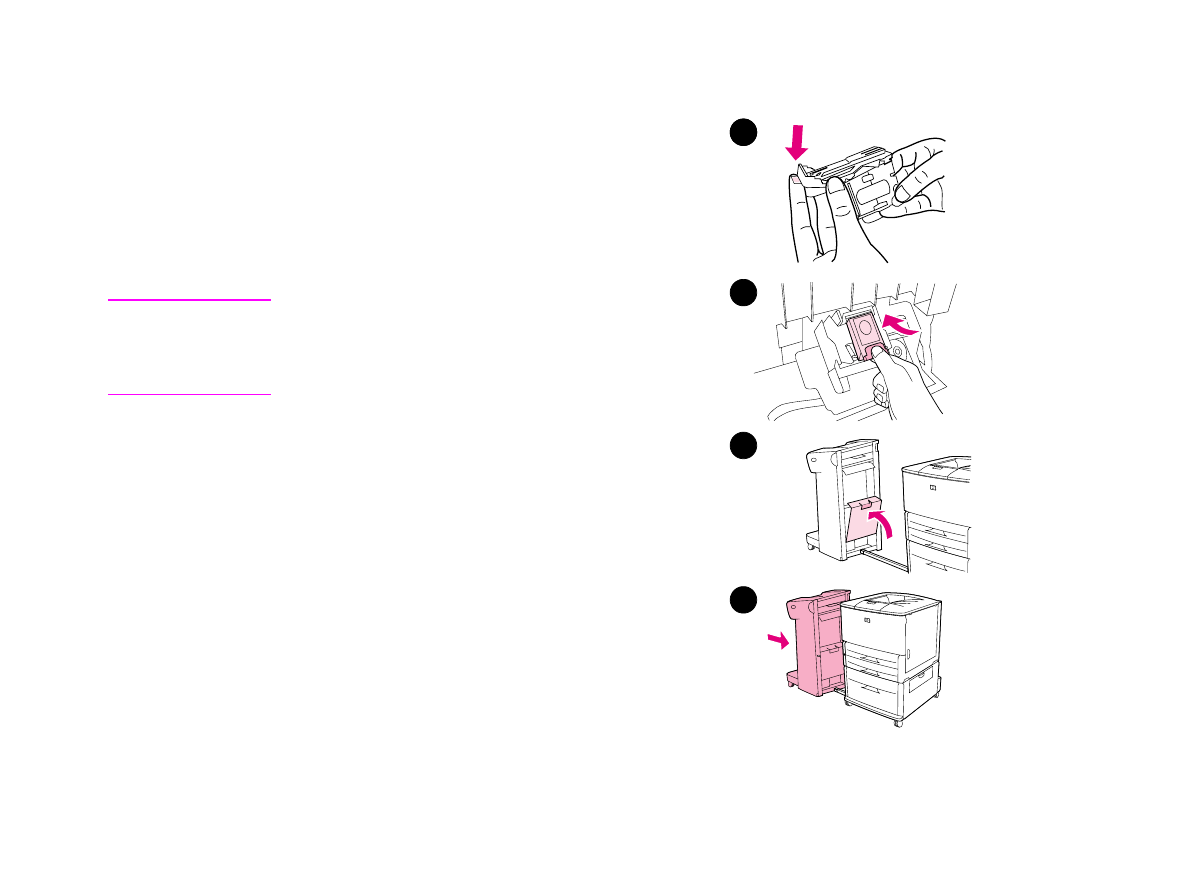
5
Sorun çözme
97
Sıkışmaları temizleme
5
Sıkışan zımbayı çıkartın.
6
Kartuş kolunu aşağı doğru itin.
7
Kartuşu yerine oturacak şekilde takın.
8
Zımbalayıcı ünitesinin kapağını kapatın.
9
Zımbalayıcı/yığınlayıcıyı yeniden yazıcıya takın.
Not
Zımbalayıcı, zımba sıkışması temizlendikten sonra yeniden
yükleme yapması gerekir, bu nedenle ilk birkaç belge (beşi
geçmez) zımbalanmayabilir. Bir yazdırma işi gönderiliyor ve
zımbalayıcıda sıkışma varsa veya zımbası tükendiyse, çıkış
bölmesine olan yol kapalı olmadıkça iş yine de yazdırılır.
7
6
7
8
9
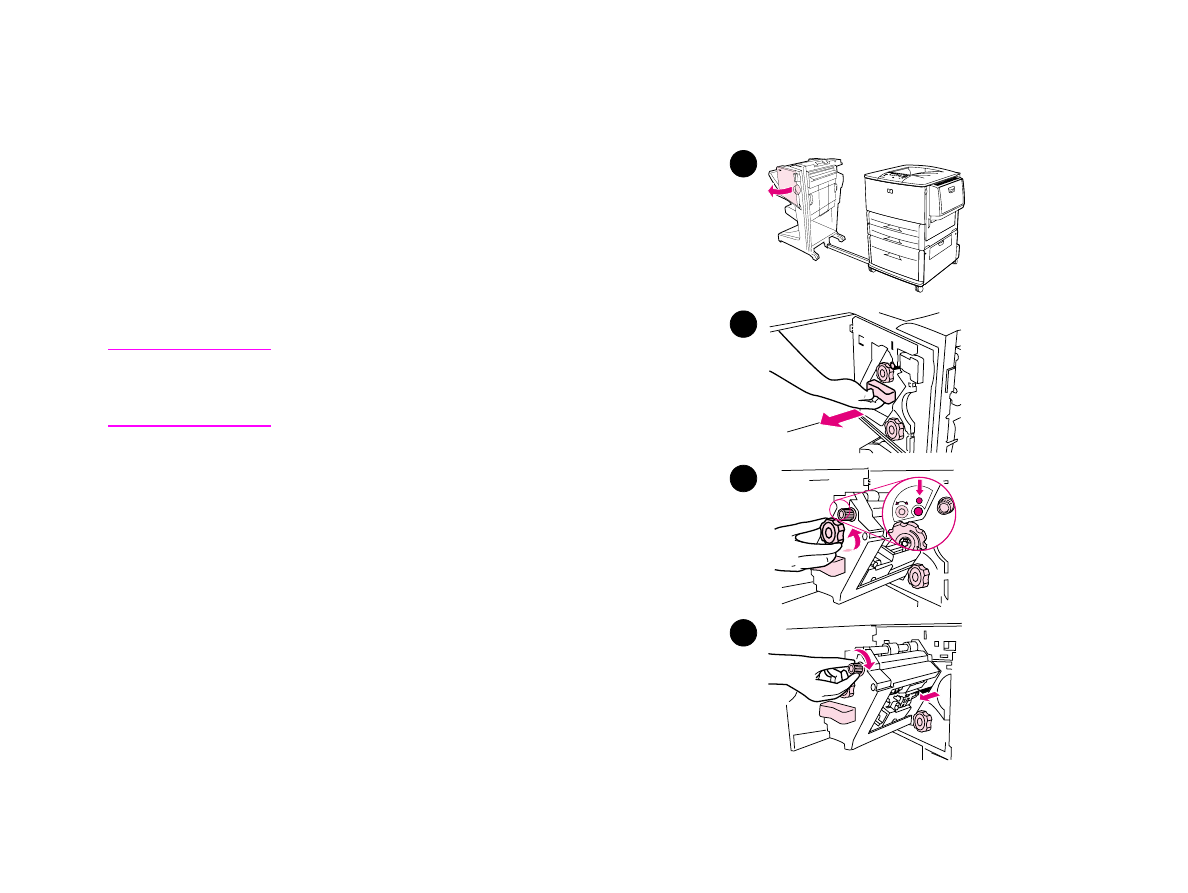
5
Sorun çözme
98
Sıkışmaları temizleme
Çok işlevli son işlemcideki zımba sıkışmasını temizleme
1
Zımbalayıcı biriminin kapağını açın.
2
Zımbalayıcı birimini kendinize doğru kaydırın.
3
Büyük yeşil topu mavi nokta zımbalayıcı biriminin penceresinde
görünene dek çevirin.
4
Zımbalayıcının üstündeki küçük yeşil topu zımba kartuşu
zımbalayıcı biriminin soluna gidene kadar saat yönünün tersine
doğru çevirin.
DİKKAT
Zımba kartuşunu çıkarmadan önce mavi nokta zımbalayıcı
biriminin penceresinde görünmelidir. Zımba kartuşunu mavi
nokta pencerede görünmeden çıkarmaya çalışırsanız, son
işlemciye zarar verebilirsiniz.
1
2
3
4
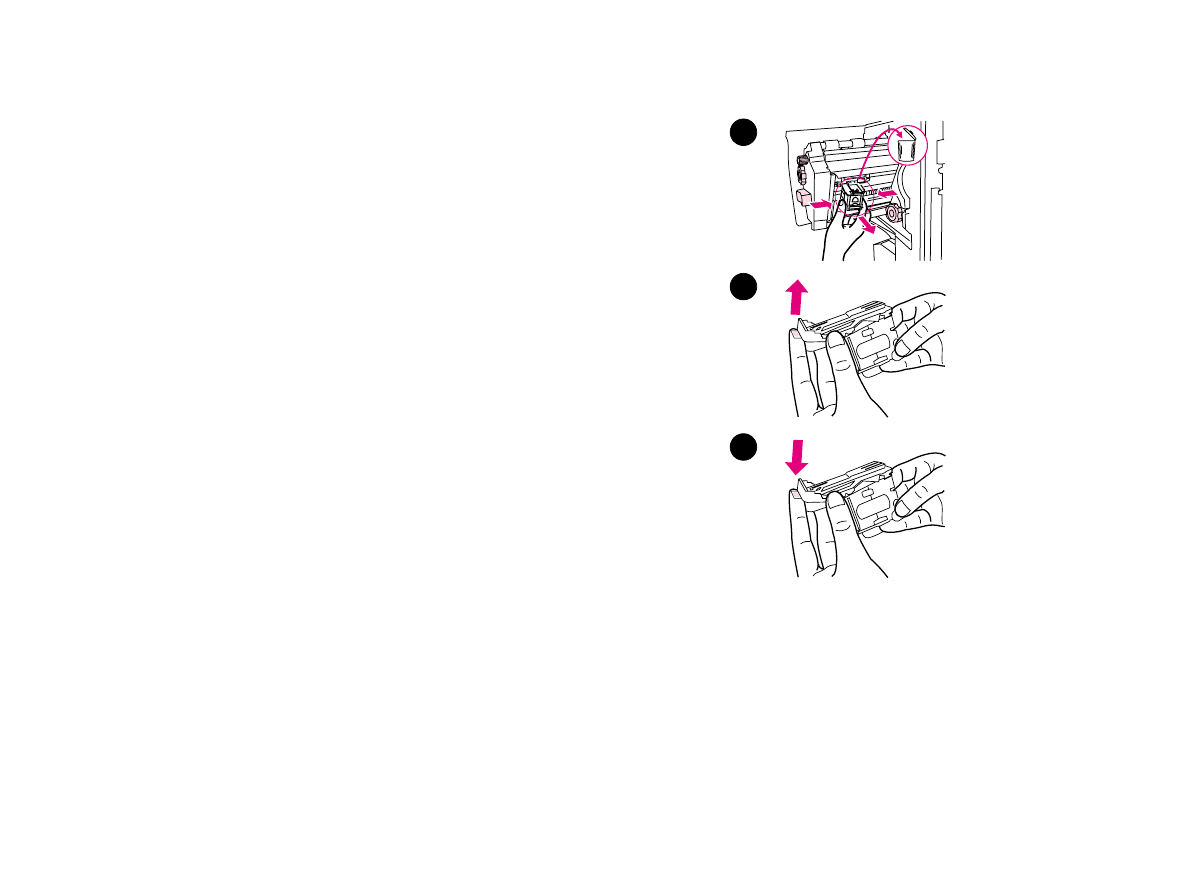
5
Sorun çözme
99
Sıkışmaları temizleme
5
Zımba kartuşunu çıkartın.
6
Yeşil noktalı etiketi bulunan kolu yukarı doğru çekin.
7
Bozulmuş zımbayı çıkartın.
8
Yeşil noktalı etiketi bulunan kolu aşağı bastırın.
5
6
8
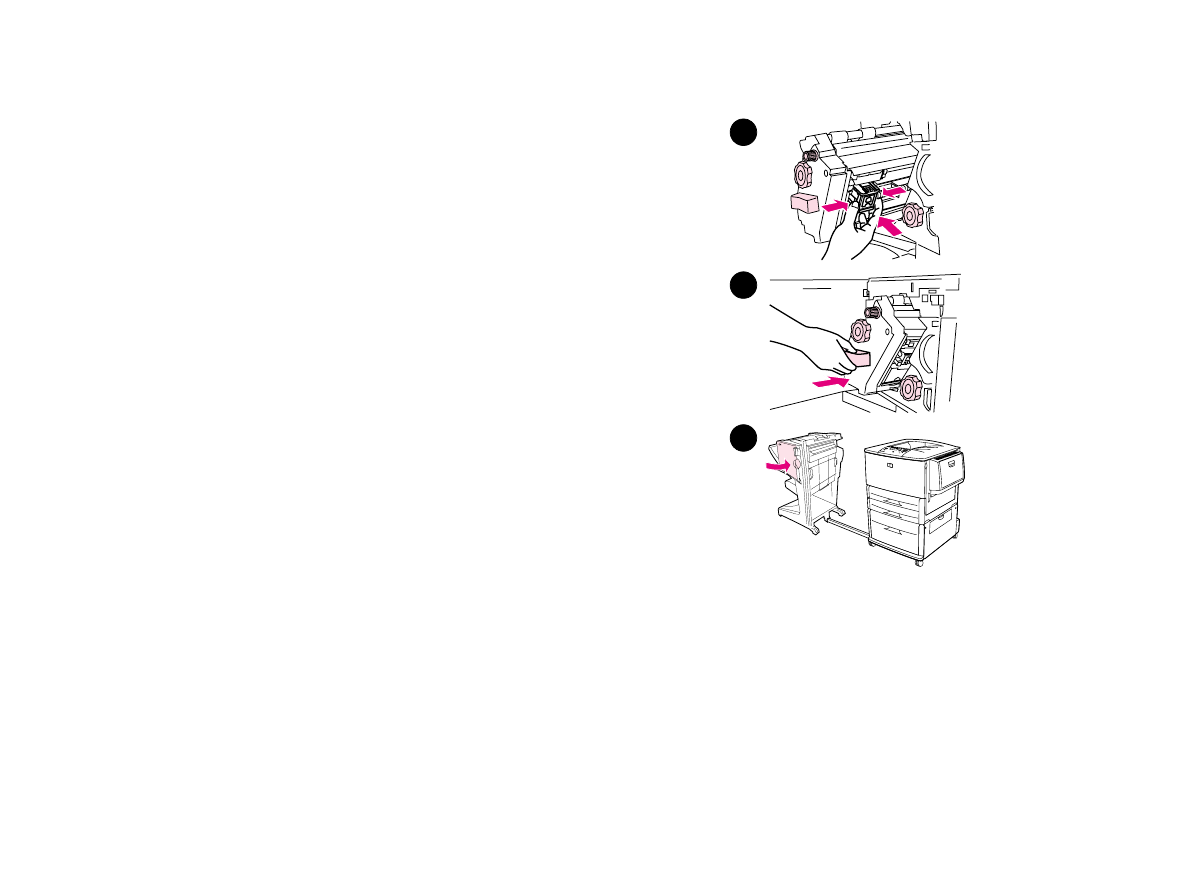
5
Sorun çözme
100
Sıkışmaları temizleme
9
Zımba kartuşunu yeniden takın.
10
Zımbalayıcı birimini son işlemciye kaydırın.
11
Zımbalayıcı ünitesinin kapağını kapatın.
9
10
11
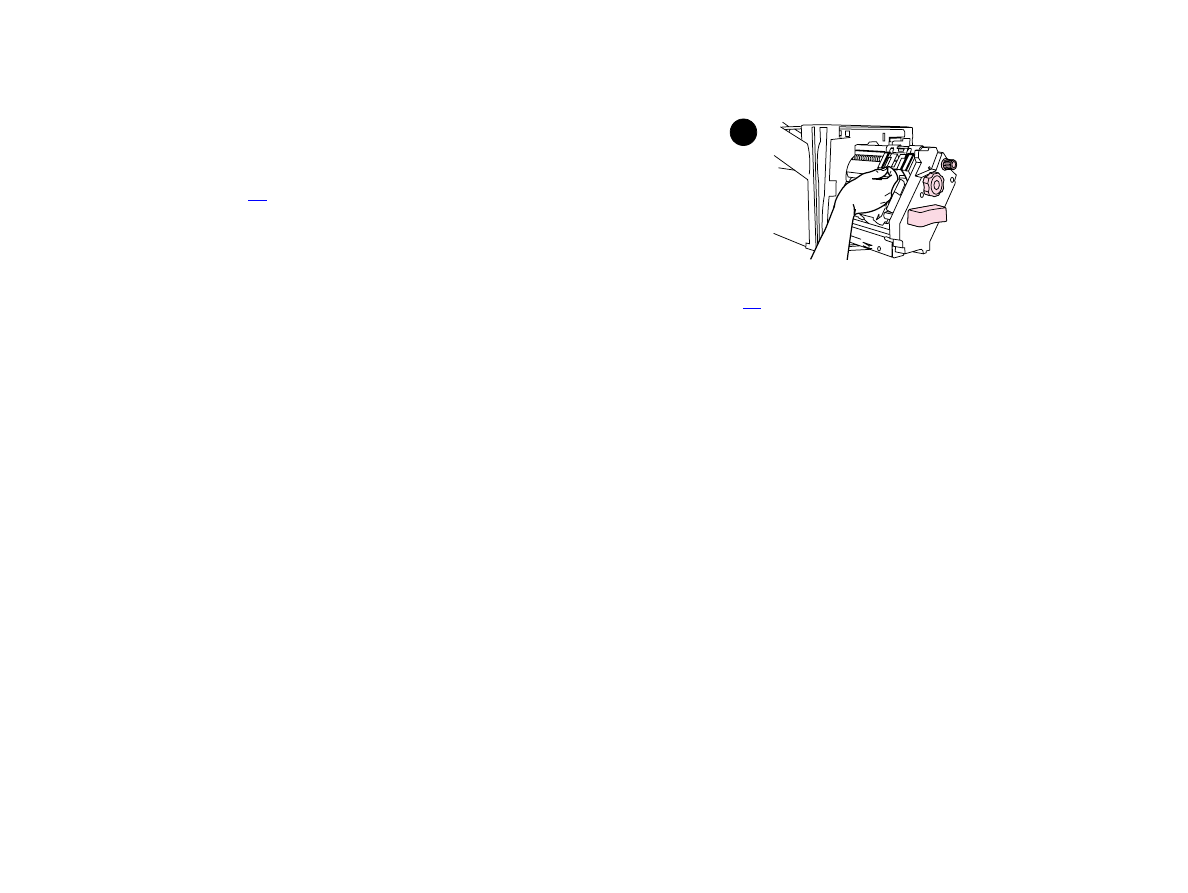
5
Sorun çözme
101
Sıkışmaları temizleme
Seyrek olarak, zımbalayıcı kafasının üst yarısında zımba sıkışması
olabilir.
1
Çok işlevli son işlemcideki zımba sıkışmasını temizlemek için
Adım 1 ile 4 arasında açıklanan yöntemleri uygulayın (bkz: sayfa
98
).
2
Zımbalayıcı biriminin arka kısmında bozuk zımbayı bulun ve
çıkartın.
3
Çok işlevli son işlemcideki zımba sıkışmasını temizlemek için
Adım 10 ile 11 arasında açıklanan yöntemleri uygulayın (bkz: sayfa
98
).
2
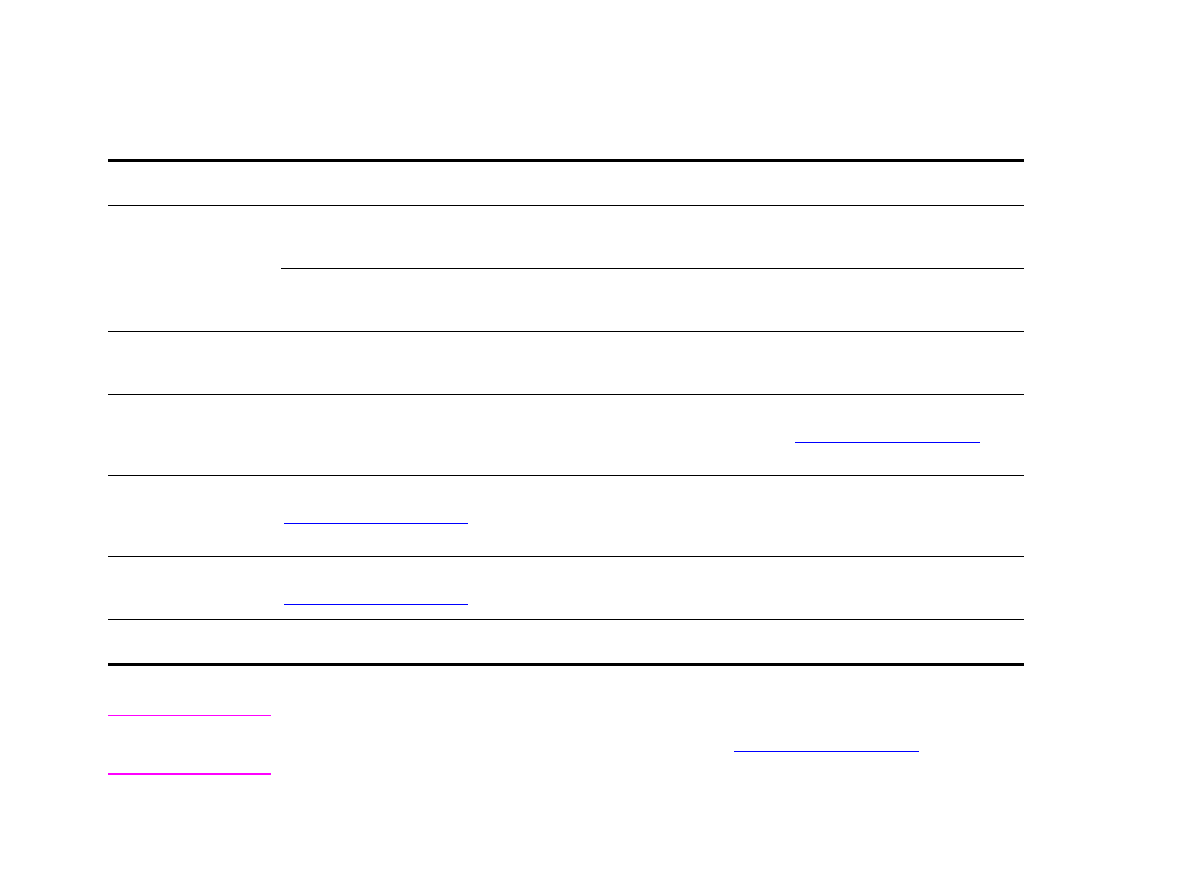
5
Sorun çözme
102
Sıkışmaları temizleme